Ses kaydetmek, efektler eklemek ya da ses dosyalarını farklı formatlarda dışa aktarmak gibi işlemleri kolayca yapmak istiyorsan sana Audacity programını öneriyorum. Bu makalemde programın tanıtımını ve ses kaydetmeyi nasıl yapabileceğini anlatıyorum.
Videoyu izleyerek ya da aşağıdaki makalemi okuyarak öğrenebilirsin.
Audacity Sound Editor
Audacity, Windows, Mac ve Linux işletim sistemleri için ücretsiz açık kaynak ses düzenleme programı. Kullanımı kolay, ses kayıt yapabilme özellği var. Çoklu dil desteğine sahip. Türkçe dil ayarını yapıp rahatlıkla kullanabilirsin.

Türkçe dili seçmek için Düzenle (edit) sekmesindeki Ayarlar (preference) bölümüne tıklayarak gelen ekranda aşağıdaki resimde gösterdiğim gibi yapabilirsin.
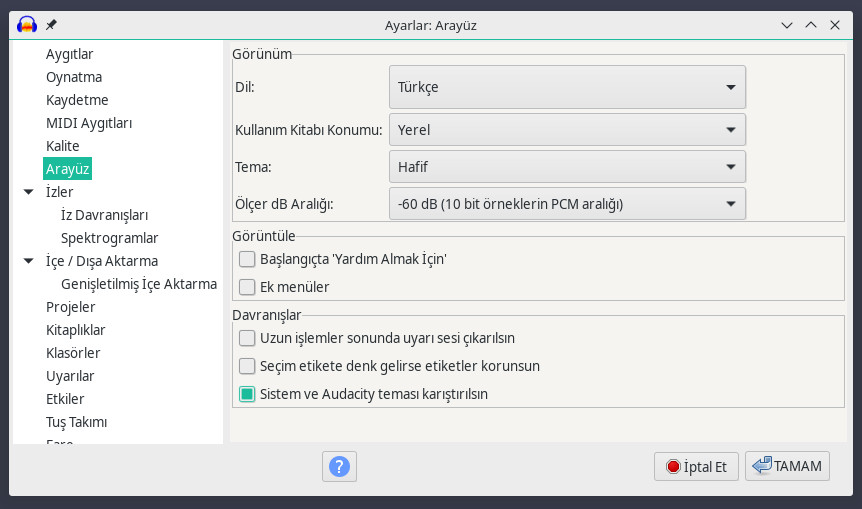
Audacity .aup uzantılı dosya türü ile çalışır. Çalıştığın ses dosyasını .aup uzantılı olarak kaydettiğin de defalarca açıp üzerinde değişiklikler yapabilirsin. Ses dosyasını dışa aktarmak için .mp3 veya .wav uzantılı olarak dışa aktarabilirsin. Audacity kullandığı .aup uzantılı dosyayı sakladığın klasörde aynı isimle birde klasör açar. Bu klasörde ses dosyasının data’sını saklar.
Audacity neler yapabilir?
- Canlı ses kaydetmek
- Kaset ve kayıtları dijital kayıtlara ya da CD’lere dönüştürmek
- Ogg Vorbis, MP3 ve WAV ses dosyalarını düzenlemek
- Kesmek, yapıştırmak, montaj yapmak ve sesleri biri birine karıştırmak
- Bir kaydın hızını ya da tonunu değiştirmek
- Ve daha bir çok efekt seçeneği
Ben Audacity programını videolarımın seslerini düzenlemek için kullanıyorum. Program son kullanıcının ses dosyası düzenlemeleri için idealdir.
Audacity’i indirmek için www.audacityteam.org sitesine gitmelisin. Siteden kullandığın işletim sistemini seçip bilgisayarına yükleyebilirsin.
Audacity’de ses dosyasını açmak
Dosya sekmesinden İçe aktar bölümünden Ses seçeneğini tıklayarak yapabilirsin. Bir diğer seçenek de seçtiğin ses dosyasını sürükle bırak ile programa aktarmaktır. Ses dosyasının görünümü aşağıdaki resimdeki gibi olacaktır. Ses dalga formu olarak dikey çizgilerle görüntülenir.
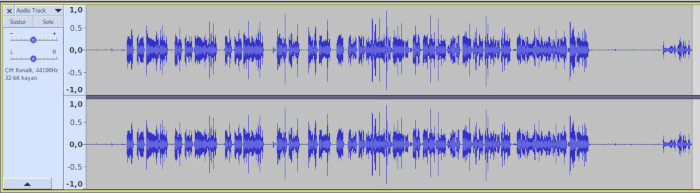
Ses kaydetmek
Audacity programını açtıktan sonra mikrafonun açık mı kontrol etmelisin.
Programın sol üstündeki Kayıt -Yeni iz kaydet ( kırmızı yuvarlak işaretli düğme ) düğmesine tıklamalısın. Program otomatik kayıt işlemini başlatır. Kayıt işlemini bitirince durdur düğmesine tıklayarak kaydır durdurabilirsin. Kaydettiğin sesi dinlemek için ise oynat düğmesine tıklayarak dinleyebilirsin.
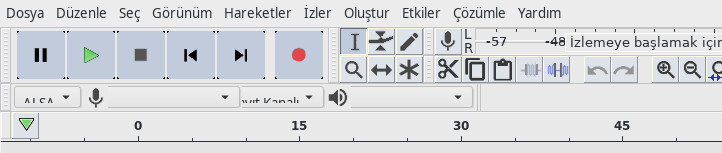
Kaydettiğin sesi dosya sekmesinden projeyi kaydet düğmesine tıklayıp dilediğin yere saklayabilirsin. Program ses dosyasına verdiğin isimle .aup uzantılı olarak saklar. Bir de aynı isimle klasor açar. Bu klasörde ses dosyasının datası vardır.
Ses dosyasını MP3 olarak dışa aktarmak için ise Dosya sekmesinden dışa aktar bölümündeki mp3 seçeneğini tıklamalısın. Sesi aktar penceresi karşına gelir burada tamam düğmesine tıklamalısın. Bir sonraki ekran üst veri etiketlerini düzenle gelir. bu bölümüde tamam diyerek geçebilirsin. Böylece kaydettiğin sesi MP3 olarak dışa aktarma işlemini yapmış olacaksın.
İlgini çekebilecek diğer makalelerim:
Ses dosyalarında gürültüyü silmek
Ses dosyaları konulu makalelerimi buradan ve video konulu makalelerimi bu linkten takip edebilirsin.
Umarım bu ipuçları yararlı olmuştur. Düşüncelerini yorumlar bölümüne bırakmayı ve makalemi sosyal ağda paylaşmaktan çekinme.
Pinterest’de paylaşmak için aşağıdaki resmi kullanabilirsin.

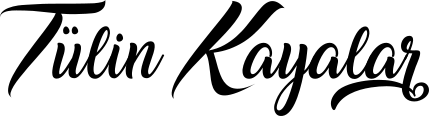

 Wordpress grafik ve web tasarımı alanında çalışıyorum. Son yıllarda bloger olarak bilgilerimi paylaşıyorum. Benimle aynı zevkleri paylaşan tüm arkadaşları bloğumu izlemeye davet ediyorum.
Wordpress grafik ve web tasarımı alanında çalışıyorum. Son yıllarda bloger olarak bilgilerimi paylaşıyorum. Benimle aynı zevkleri paylaşan tüm arkadaşları bloğumu izlemeye davet ediyorum.